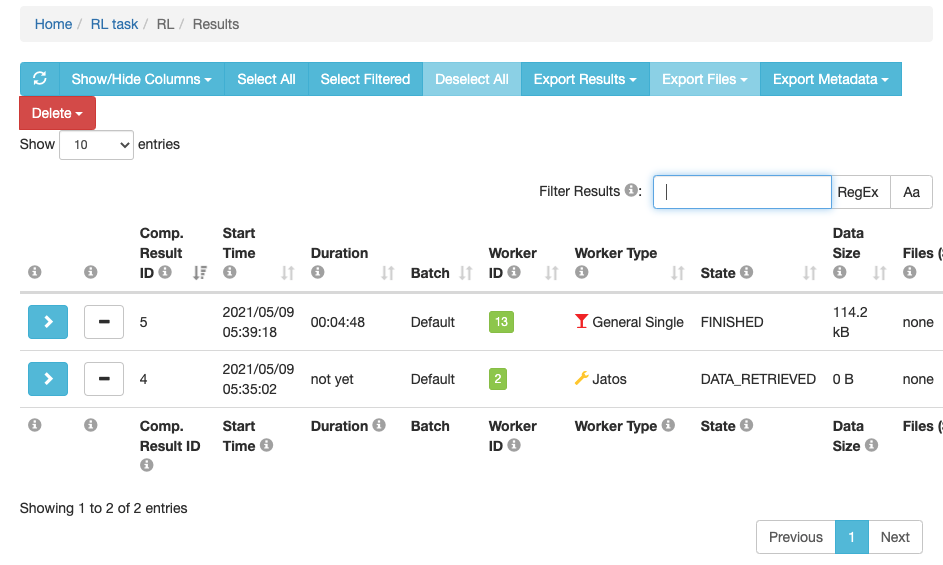JATOSをサーバーで使用する方法
ローカルのJATOSで準備した課題をエクスポートする
サーバー上のJATOSに課題をアップロードする場合,ローカルのJATOSで課題を準備してエクスポートしたものを読み込むのが便利です(jsPsychの場合は,推奨されています)。さきほど準備したローカルのJATOSのみて,以下の赤で囲っている部分のExportをクリックします。すると,これまで設定した実験課題がjzip形式で出力されます。なお,jzipは普通のzipと同じで,課題がまとめられて圧縮されたものです。
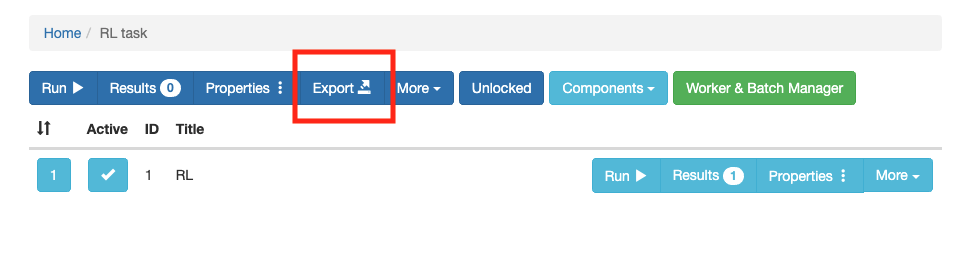
さて,サーバー上のJATOSに移動します。以下は,私がGCP上に用意したJATOSの画面です。Import Studyをクリックします。
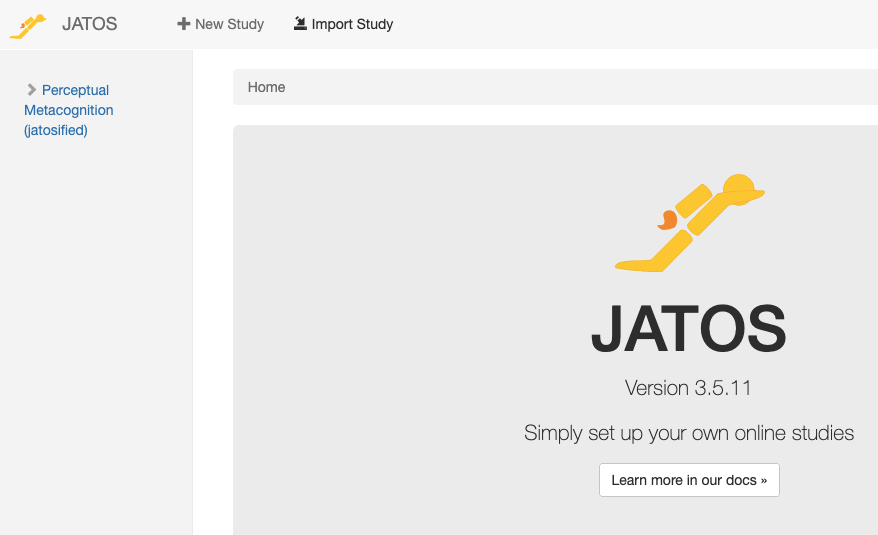
Import Studyをクリックすると,ファイルの選択画面になるので,先程ローカルのJATOSからエクスポートしたjzip形式のファイルを選びます。以下のような画面で,Importを選択ください。左側にインポートした課題が出てきたら,成功です。
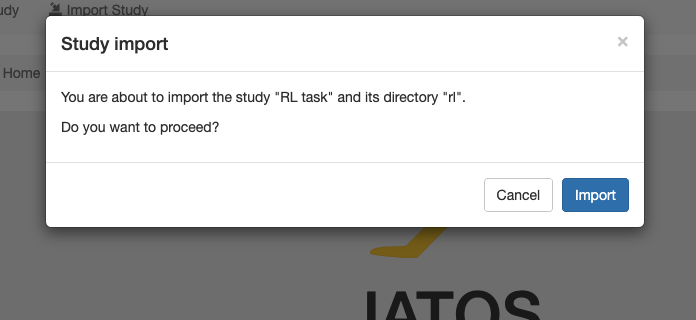
ウェブ実験用のURLを準備する
以下で赤い線で囲ったWorker & Batch Managerをクリックします。
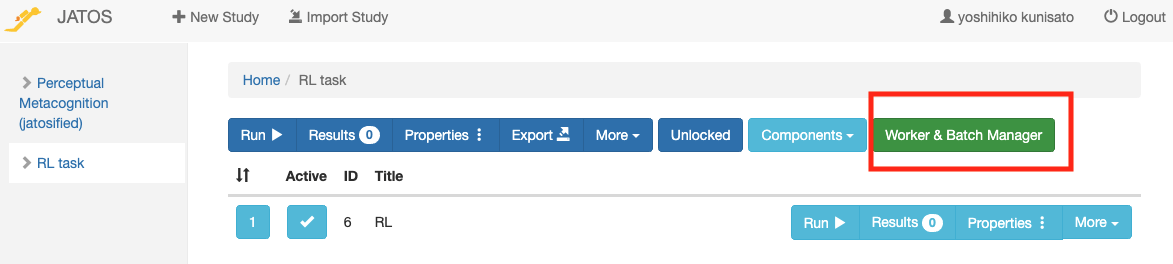
以下で赤い線で囲ったGet Worker Linksをクリックします。

Choose worker TypeでGeneral Sigleを選んで,Continueをクリックします。
なお,worker Typeには以下の種類があります。
- Personal Single Worker: 参加者ごとに1回だけ参加できるURLを発行
- Personal Multiple Worker: 参加者ごとに複数回参加できるURLを発行
- General Single Worker: 複数の参加者が1回だけ参加できるURLを発行
- General Multiple Worker:複数の参加者が複数回参加できるURLを発行
- Mturk Worker: Amazon Mechanical Turk用URLを発行
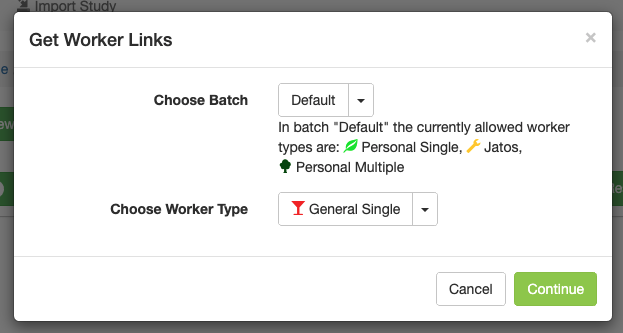
以下のように実験用のURLが表示されますので,参加者に配布して使うことができます。
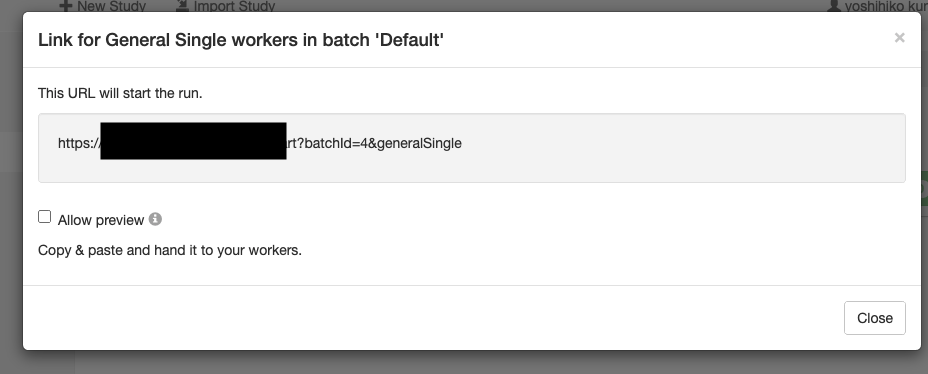
ウェブ実験結果の確認
参加者の反応はJATOSサーバーに保存されます。結果を確認する場合,以下で赤い線で囲ったResultsをクリックします。
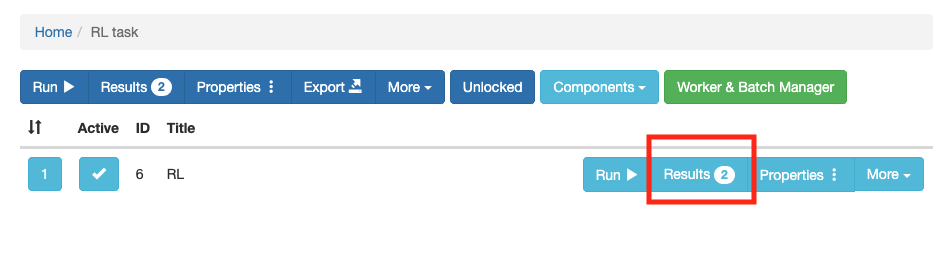
以下のような画面がでてきます。Comp.Result
IDの4も5も私が試しにやってみた結果ですが,4の方は,途中でやめており,5は最後まで取り組みました。参加者の反応データは,たExport Resultsをクリックして,全てか選択したものを出力できます(txt形式で出力されます)。